Cách chuyển dữ liệu từ Xiaomi sang iPhone và ngược lại
Cách chuyển dữ liệu từ Xiaomi sang iPhone và ngược lại
Chuyển dữ liệu từ Xiaomi sang iPhone là một thủ thuật hữu ích để bạn chuyển đổi các dữ liệu mong muốn trên 2 thiết bị. Tuy nhiên, khác với các dòng điện thoại OPPO hay Samsung, việc chuyển đổi dữ liệu giữa Xiaomi và iPhone sẽ có nhiều khó khăn hơn. Bài viết này của Điện Thoại Vui sẽ giúp bạn tìm hiểu và thực hiện điều này một cách chính xác và hiệu quả nhất. Theo dõi ngay nhé!
Một số lưu ý khi chuyển dữ liệu từ Xiaomi sang iPhone
Trước khi tiến hành chuyển dữ liệu từ Xiaomi sang iPhone bạn cần nắm rõ một số lưu ý sau đây để đảm bảo quá trình chuyển đổi diễn ra một cách suôn sẻ.
Sao lưu dữ liệu trên điện thoại Xiaomi cũ
Hãy đảm bảo rằng bạn đã sao lưu toàn bộ dữ liệu trên chiếc Xiaomi của mình trước khi tiến hành chuyển đổi. Việc này giúp tránh mất mát dữ liệu trong quá trình chuyển đổi.
Sao lưu ảnh với Google Photos
Trước khi chuyển dữ liệu, bạn nên sao lưu toàn bộ ảnh từ điện thoại Xiaomi vào Google Photos để đảm bảo an toàn cho những bức ảnh quan trọng. Việc này giúp bạn tránh mất mát dữ liệu trong quá trình chuyển đổi.
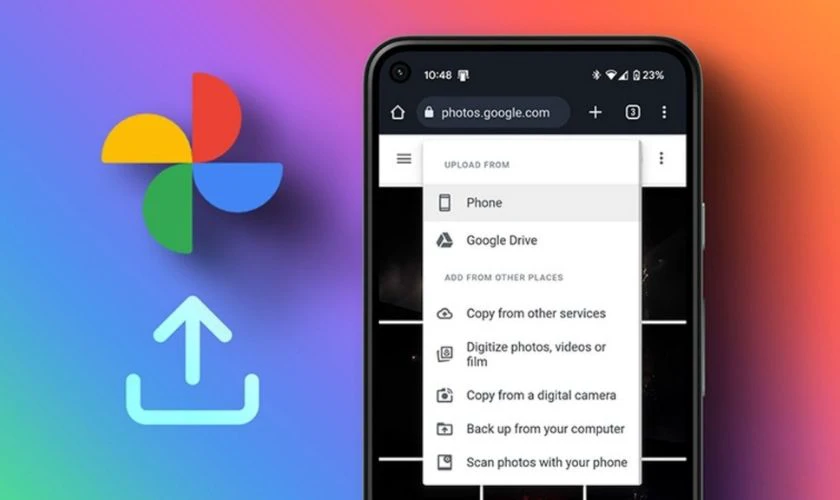
Google Photos là một dịch vụ lưu trữ trực tuyến tiện lợi, cho phép bạn truy cập ảnh của mình từ bất kỳ thiết bị nào có kết nối Internet. Khi đã sao lưu ảnh lên Google Photos, bạn có thể dễ dàng tải chúng xuống iPhone hoặc truy cập trực tiếp mà không cần lo lắng về việc bị mất ảnh.
Kiểm tra dung lượng pin
Đảm bảo rằng cả hai thiết bị đều có đủ pin trước khi bắt đầu quá trình chuyển đổi. Việc này giúp tránh tình trạng gián đoạn khi đang chuyển dữ liệu.
Đảm bảo kết nối mạng
Khi chuyển dữ liệu từ Xiaomi sang iPhone, việc duy trì kết nối mạng ổn định là rất quan trọng. Điều này đặc biệt cần thiết nếu bạn sử dụng các dịch vụ sao lưu trực tuyến hoặc chuyển dữ liệu qua Wi-Fi. Một kết nối mạng không ổn định có thể gây gián đoạn trong quá trình chuyển dữ liệu, dẫn đến lỗi hoặc mất mát thông tin.

Để đảm bảo quá trình chuyển đổi diễn ra suôn sẻ, hãy kiểm tra và đảm bảo rằng bạn có kết nối Wi-Fi mạnh và ổn định trên cả hai thiết bị trước khi bắt đầu. Điều này sẽ giúp quá trình chuyển dữ liệu được nhanh chóng và không gặp trục trặc.
Đảm bảo dung lượng chứa của iPhone đủ để chứa dữ liệu mới
Trước khi chuyển dữ liệu, hãy kiểm tra dung lượng còn trống trên iPhone của bạn để chắc chắn rằng nó đủ để lưu trữ tất cả dữ liệu từ Xiaomi.
Một số lưu ý khác
Ngoài những điểm trên, hãy đảm bảo rằng bạn đã cài đặt phiên bản phần mềm mới nhất trên cả hai thiết bị và tuân thủ các hướng dẫn chuyển đổi chính thức từ nhà sản xuất để quá trình diễn ra an toàn và hiệu quả.
Các cách chuyển dữ liệu từ Xiaomi sang iPhone bằng Move to iOS
Chuyển dữ liệu từ điện thoại Xiaomi sang iPhone hiện nay đã trở nên vô cùng đơn giản và nhanh chóng nhờ vào ứng dụng Move to iOS do Apple phát triển. Ứng dụng này giúp người dùng dễ dàng chuyển các loại dữ liệu từ thiết bị Android sang iPhone mà không gặp phải bất kỳ rắc rối nào.
Hướng dẫn chuyển dữ liệu từ Xiaomi sang iPhone:
Bước 1: Trên iPhone, truy cập vào Cài đặt. Sau đó chọn Chuyển dữ liệu từ Android, ấn Tiếp tục.
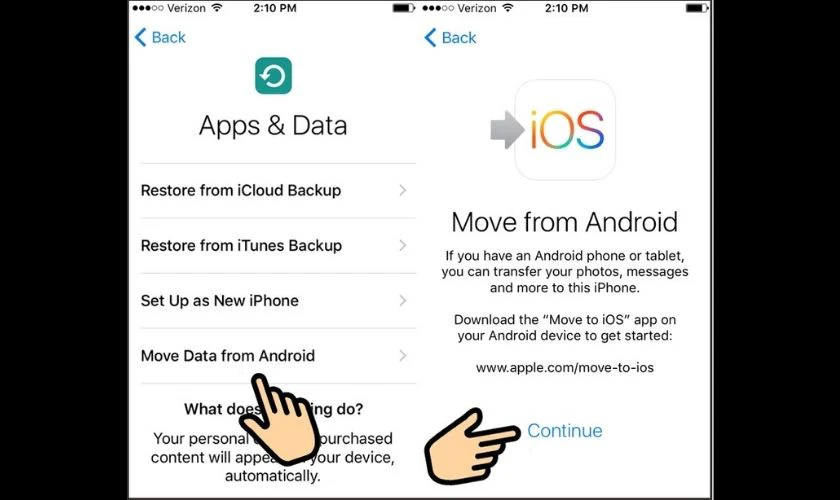
Nếu iPhone đã được thiết lập trước đó, bạn cần xóa toàn bộ nội dung và khôi phục cài đặt gốc.
Bước 2: iPhone sẽ hiển thị một mã gồm 10 hoặc 6 chữ số để kết nối với điện thoại Xiaomi.
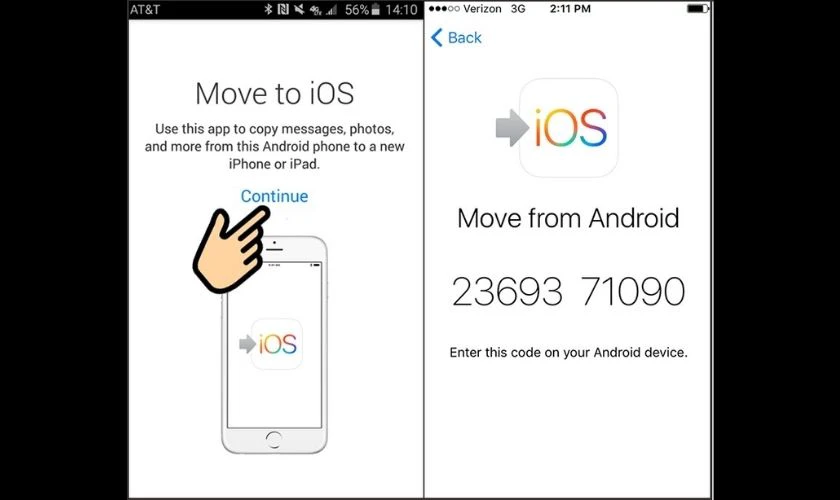
Bước 3: Tải và cài đặt ứng dụng Move to iOS trên điện thoại Xiaomi của bạn. Mở ứng dụng Move to iOS trên Xiaomi, nhập mã này và chọn Tiếp tục, chọn tiếp Đồng ý rồi Tìm mã của bạn.
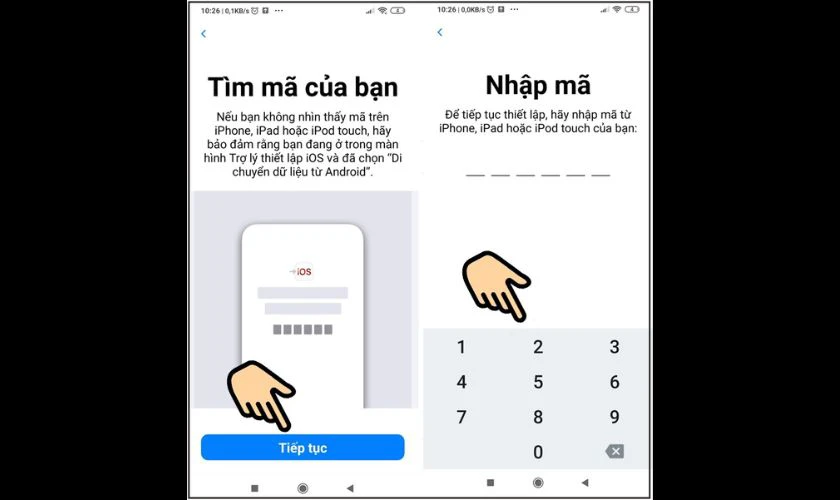
Bước 4: Sau khi kết nối thành công, danh sách các loại dữ liệu có thể chuyển sẽ xuất hiện. Chọn những dữ liệu bạn muốn chuyển và nhấn Tiếp tục.
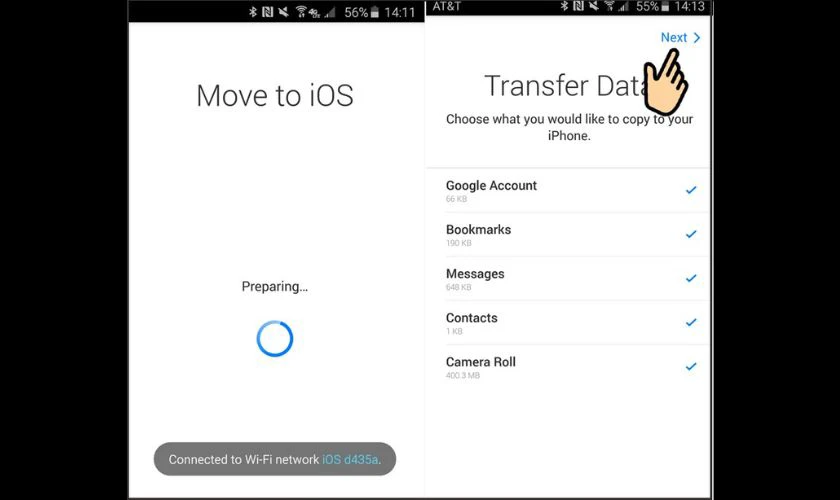
Bước 5: Chờ đợi quá trình chuyển dữ liệu hoàn tất. Đảm bảo rằng không ngắt kết nối hai thiết bị cho đến khi quá trình này kết thúc. Sau đó, bạn có thể tiếp tục hoàn tất việc thiết lập iPhone.
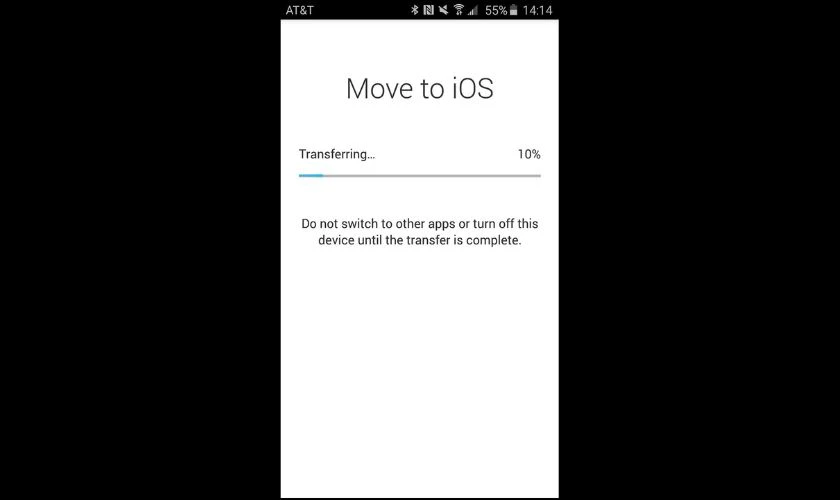
Việc chuyển dữ liệu từ Xiaomi sang iPhone thật sự đơn giản và thuận tiện với Move to iOS. Chỉ cần làm theo các bước hướng dẫn, bạn có thể dễ dàng chuyển toàn bộ dữ liệu của mình sang chiếc smartphone mới mà không gặp bất kỳ trở ngại nào.
Cách chuyển dữ liệu từ iPhone sang Xiaomi
Bên cạnh chia sẻ cách chuyển dữ liệu từ Xiaomi sang iPhone, Điện Thoại Vui cũng sẽ hướng dẫn cách chuyển dữ liệu từ iPhone sang Xiaomi cho những ai có nhu cầu.
Chuyển dữ liệu từ iPhone sang Android bằng Google Drive
Sau đây là cách để chuyển dữ liệu từ iPhone sang Android bằng Google Drive:
Bước 1: Mở ứng dụng Google Drive và nhấn vào biểu tượng ba dấu gạch ngang ở góc phải màn hình.
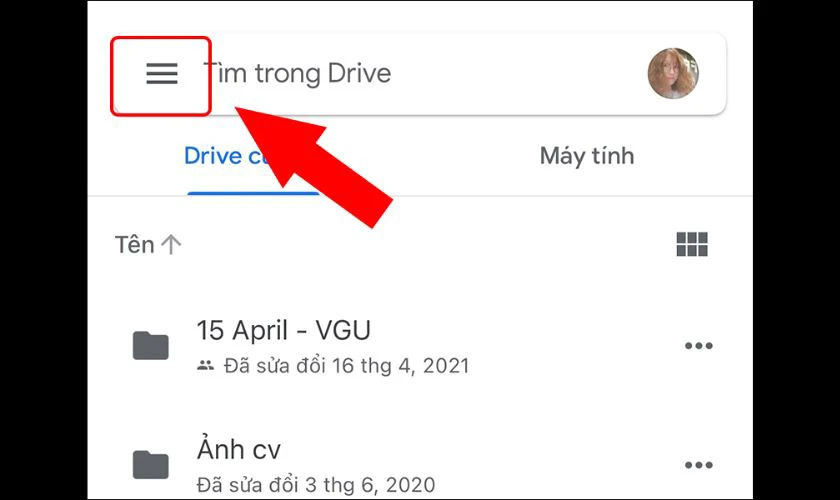
Bước 2: Vào phần Cài đặt, sau đó chọn tùy chọn Sao lưu.

Bước 3: Lựa chọn các mục bạn muốn sao lưu. Ví dụ: Chọn Danh bạ và kích hoạt Sao lưu vào danh bạ Google.
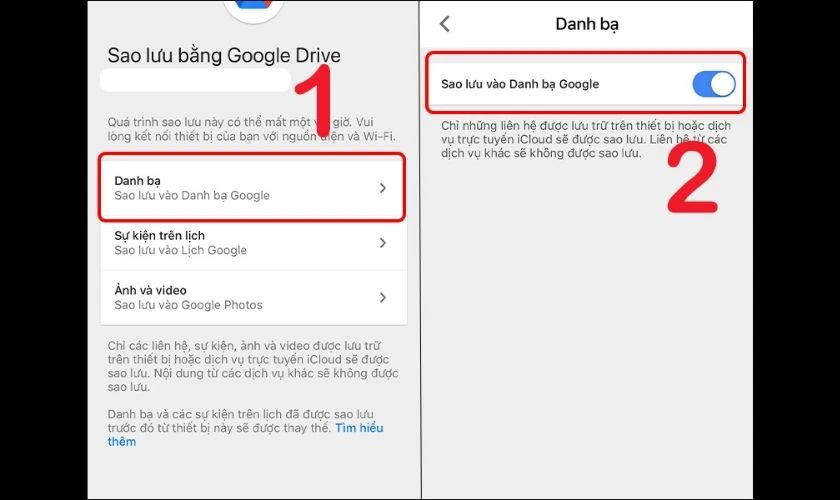
Bước 4: Bấm vào Bắt đầu sao lưu, sau đó nhấn OK để cho phép Google Drive truy cập.
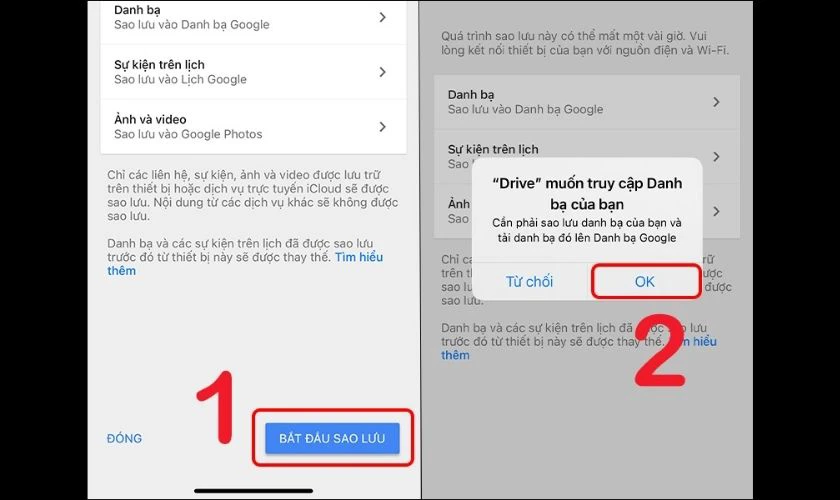
Sau khi quá trình sao lưu hoàn tất, bạn có thể đăng nhập vào tài khoản Google Drive trên thiết bị Android để tải xuống hoặc xem lại các mục đã sao lưu.
Sử dụng MobileTrans
MobileTrans là một công cụ cho phép bạn chuyển gần như toàn bộ dữ liệu như ảnh, video, danh bạ, tài liệu,… giữa iPhone và Android, và ngược lại.
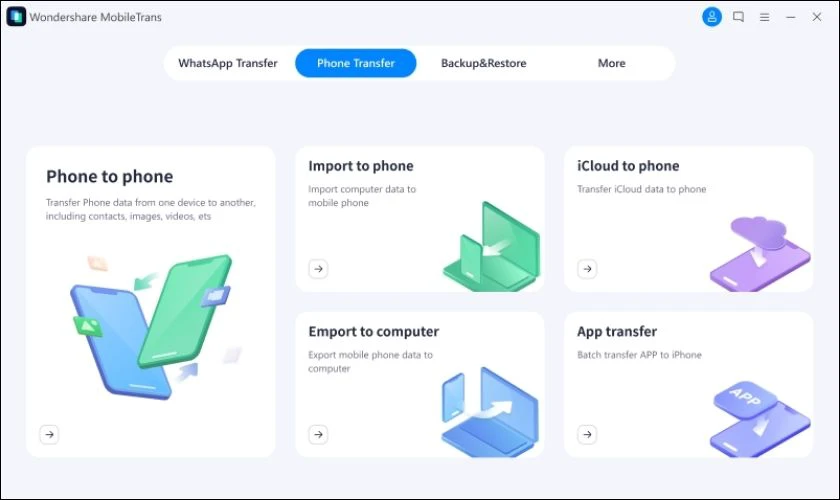
Để bắt đầu chuyển dữ liệu, trước hết bạn cần tải và cài đặt MobileTrans trên máy tính của mình. Tiếp theo, khởi chạy ứng dụng, kết nối iPhone với máy tính bằng cáp và làm theo các bước hướng dẫn để thực hiện quá trình chuyển đổi.
Sử dụng ứng dụng Copy My Data
Copy My Data là một ứng dụng hỗ trợ chuyển dữ liệu qua lại giữa iPhone và Android một cách dễ dàng và nhanh chóng. Bạn có thể thực hiện chuyển dữ liệu trực tiếp qua ứng dụng mà không cần sử dụng máy tính.
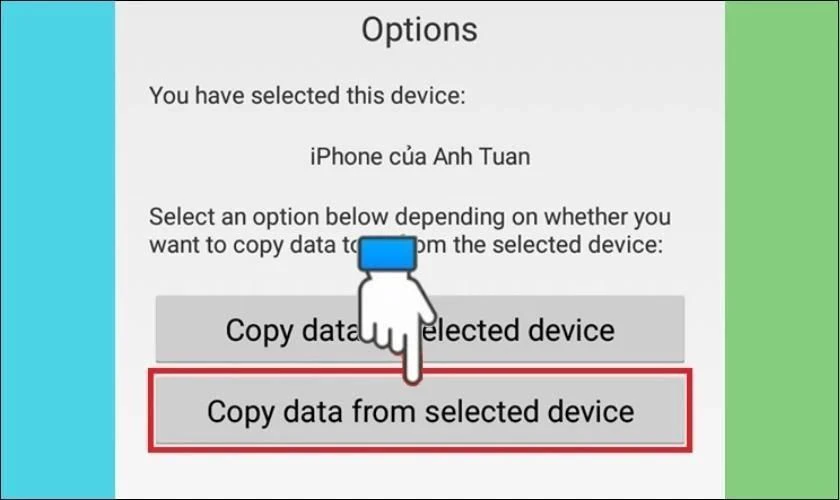
Tuy nhiên, để thực hiện được quá trình này, cả hai thiết bị iPhone và Android cần phải kết nối Internet và cùng sử dụng chung một mạng WiFi.
Kết bài
Để đảm bảo quá trình chuyển dữ liệu từ Xiaomi sang iPhone diễn ra suôn sẻ, hãy làm theo các hướng dẫn và lưu ý mà Điện Thoại Vui chia sẻ bên trên, bạn sẽ dễ dàng chuyển tất cả thông tin quan trọng mà không gặp phải sự cố. Chúc bạn thành công trong việc thiết lập thiết bị mới và tận hưởng trải nghiệm với iPhone của mình!
Bạn đang đọc bài viết Cách chuyển dữ liệu từ Xiaomi sang iPhone và ngược lại tại chuyên mục Thủ thuật thiết bị trên website Điện Thoại Vui.

Tôi là Trần My Ly, một người có niềm đam mê mãnh liệt với công nghệ và 7 năm kinh nghiệm trong lĩnh vực viết lách. Công nghệ không chỉ là sở thích mà còn là nguồn cảm hứng vô tận, thúc đẩy tôi khám phá và chia sẻ những kiến thức, xu hướng mới nhất. Tôi hi vọng rằng qua những bài viết của mình sẽ truyền cho bạn những góc nhìn sâu sắc về thế giới công nghệ đa dạng và phong phú. Cùng tôi khám phá những điều thú vị qua từng con chữ nhé!

